
सामग्री विनिमय प्रारूप (एमएक्सएफ) एक प्रारूप है जो पैकेजिंग और संपादन वीडियो के लिए एक मल्टीमीडिया कंटेनर है। इस तरह के एक वीडियो में विभिन्न प्रारूपों और मेटाडेटा के लिए एन्कोड किए गए ऑडियो, वीडियो स्ट्रीम दोनों शामिल हो सकते हैं। इसका उपयोग मुख्य रूप से टेलीविजन और फिल्म उद्योग में पेशेवरों द्वारा किया जाता है। यह विस्तार पेशेवर वीडियो कैमरे भी लिखता है। इसके आधार पर, एमएक्सएफ वीडियो प्लेबैक बहुत प्रासंगिक है।
एक्सटेंशन एमएक्सएफ के साथ वीडियो फ़ाइलों को चलाने के तरीके
कार्य को हल करने के लिए, खिलाड़ी हैं - मल्टीमीडिया के साथ बातचीत करने के लिए बनाए गए विशेष अनुप्रयोग। उनमें से सबसे प्रसिद्ध पर विचार करें।

विधि 2: वीएलसी मीडिया प्लेयर
वीएलसी मीडिया प्लेयर एक ऐसा प्रोग्राम है जो न केवल मल्टीमीडिया सामग्री चला सकता है, बल्कि नेटवर्क वीडियो स्ट्रीम भी रिकॉर्ड कर सकता है।
- प्लेयर लॉन्च करने के बाद, "मीडिया" मेनू में "फ़ाइल खोलें" पर क्लिक करें।
- "एक्सप्लोरर" में, हमें आवश्यक वस्तु मिलती है, हम इसे इंगित करते हैं और "ओपन" पर क्लिक करते हैं।
- रोलर प्ले शुरू होता है।

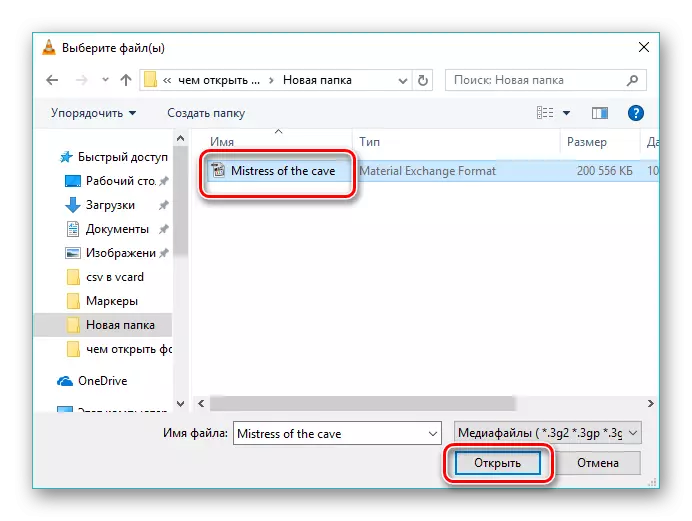
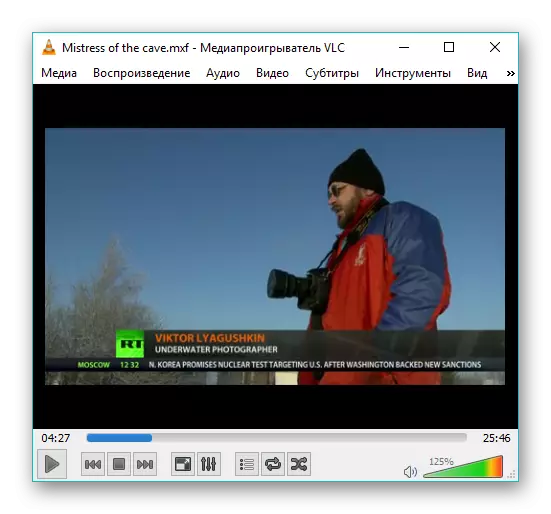
विधि 3: लाइट मिश्र धातु
लाइट मिश्र धातु एक प्रसिद्ध खिलाड़ी है जो मुख्य मल्टीमीडिया प्रारूपों को पुन: उत्पन्न कर सकता है।
- लाइट एला चलाएं और एक तीर के रूप में आइकन पर क्लिक करें।
- इसी प्रकार, आप हेडर लाइन पर क्लिक कर सकते हैं और मेनू में ओपन फाइल आइटम का चयन कर सकते हैं।
- खुलने वाले ब्राउज़र में, आवश्यक निर्देशिका में जाएं और विंडो में एमएक्सएफ रोलर को "सभी फाइलें" का चयन करें। इसके बाद, हम इसे आवंटित करते हैं और "ओपन" पर क्लिक करते हैं।
- वीडियो प्लेबैक शुरू होता है।

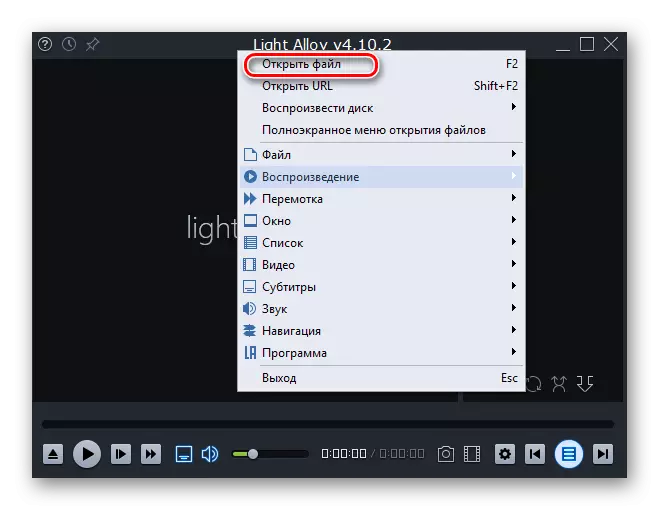


विधि 4: Kmplayer
कतार kmplayer में, जो वीडियो देखने के लिए एक लोकप्रिय सॉफ्टवेयर है।
- प्रोग्राम शुरू करने के बाद, Kmplayer आइकन पर क्लिक करें, और उसके बाद प्रकट टैब में "फ़ाइल खोलें" के लिए।
- इसके बजाए, आप इंटरफ़ेस क्षेत्र पर क्लिक कर सकते हैं और दिखाई देने वाले संदर्भ मेनू में, रोलर खोलने के लिए संबंधित आइटम दबाएं।
- एक्सप्लोरर विंडो लॉन्च की गई है, जहां हमें वांछित वस्तु मिलती है और "ओपन" पर क्लिक करें।
- वीडियो प्लेबैक शुरू होता है।
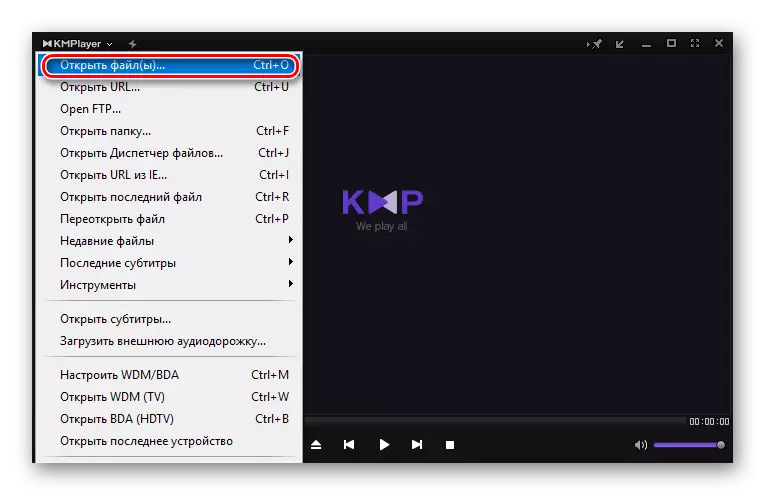
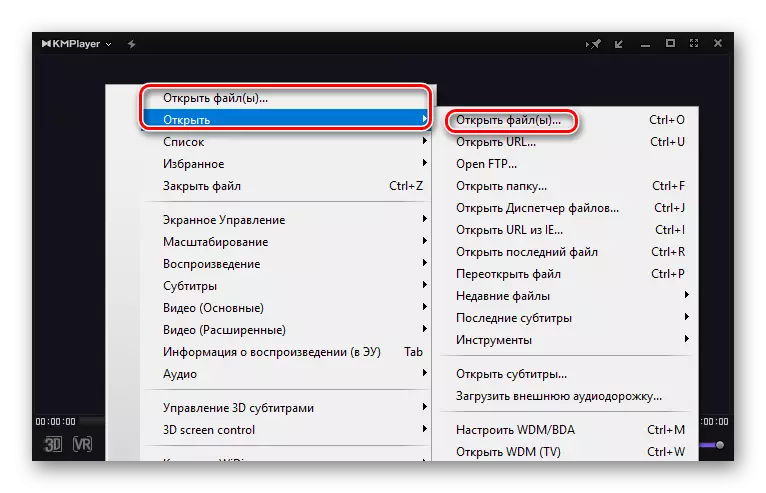
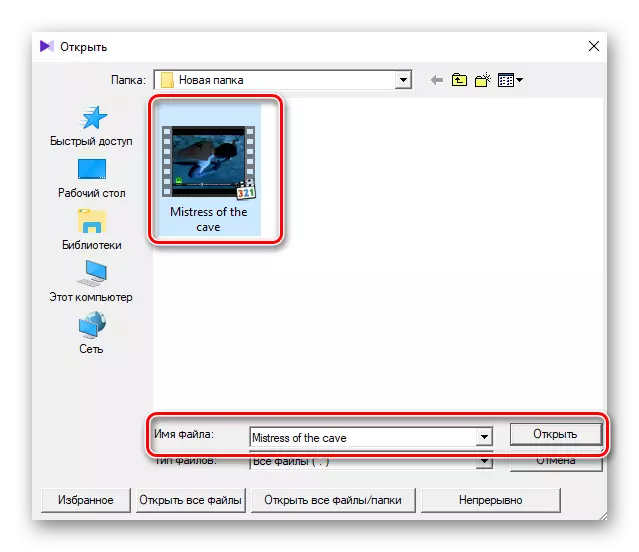

विधि 5: विंडोज मीडिया प्लेयर
विंडोज मीडिया प्लेयर एमएक्सएफ प्रारूप को खोलने के लिए सॉफ़्टवेयर का अवलोकन पूरा करता है। पिछले सभी समाधानों के विपरीत, यह पहले से ही सिस्टम में प्रीसेट है।
हम प्लेयर और "लाइब्रेरी" टैब में खोलते हैं, "वीडियो" अनुभाग पर क्लिक करें। नतीजतन, उपलब्ध फ़ाइलों की एक सूची प्रदर्शित होती है, जिसमें आप मूल रोलर का चयन करते हैं और प्ले बटन पर क्लिक करते हैं।

इसके तुरंत बाद, वीडियो फ़ाइल शुरू होती है।

सभी समीक्षा किए गए कार्यक्रम एमएक्सएफ प्रारूप फ़ाइलों को चलाने के कार्य से निपटते हैं। आधिकारिक प्रारूप समर्थन की कमी के बावजूद यह ध्यान देने योग्य है कि हल्के मिश्र धातु और केएमप्लेयर ओपन वीडियो।
